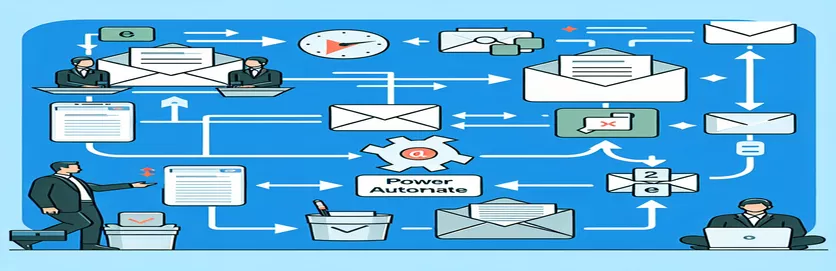உங்கள் மின்னஞ்சல் நிர்வாகத்தை சீரமைக்கவும்
மின்னஞ்சலைத் திறமையாக நிர்வகிப்பது உற்பத்தித் திறனைப் பேணுவதற்கு முக்கியமாகும், குறிப்பாக எக்செல் மற்றும் அவுட்லுக் போன்ற தளங்களில் தரவை ஒருங்கிணைக்கும் போது. பவர் ஆட்டோமேட்டைப் பயன்படுத்தி, எக்செல் விரிதாளில் புதிய மின்னஞ்சல்களைப் பிடிக்க பயனர்கள் செயல்முறையை தானியங்குபடுத்தலாம். இந்த ஆட்டோமேஷன் கணிசமான நேரத்தை மிச்சப்படுத்துகிறது மற்றும் கையேடு பிழைகளை குறைக்கிறது, நிகழ்நேர தரவு மேலாண்மை மற்றும் அறிக்கையிடலை அனுமதிக்கிறது.
இருப்பினும், ஆட்டோமேஷன் அமைப்பிற்கு முந்தைய பழைய அல்லது குறிப்பிட்ட மின்னஞ்சல்களை ஒருவர் இணைக்க வேண்டியிருக்கும் போது ஒரு பொதுவான சவால் எழுகிறது. இந்த சூழ்நிலையானது பவர் ஆட்டோமேட்டின் இயல்புநிலை அமைப்புகளுக்கு அப்பாற்பட்ட ஒரு தீர்வைக் கோருகிறது, ஆரம்ப அமைப்பில் தானாகப் பிடிக்கப்படாத மின்னஞ்சல்களைச் சேர்க்க, எக்செல் ஒருங்கிணைப்பின் பயன்பாட்டை மேம்படுத்துகிறது.
| கட்டளை | விளக்கம் |
|---|---|
| win32com.client.Dispatch | COM பொருளை உருவாக்குகிறது; இந்த சூழலில், இது Outlook பயன்பாட்டுடன் இணைகிறது. |
| inbox.Items | Outlook இன் இயல்புநிலை Inbox கோப்புறையில் உள்ள அனைத்து பொருட்களையும் அணுகுகிறது. |
| emails.Sort | இன்பாக்ஸில் உள்ள மின்னஞ்சல் உருப்படிகளை 'பெறப்பட்ட நேரம்' பண்புகளின் அடிப்படையில் வரிசைப்படுத்துகிறது. |
| openpyxl.load_workbook | படிக்கவும் எழுதவும் ஏற்கனவே உள்ள Excel பணிப்புத்தகத்தைத் திறக்கும். |
| ws.append | செயலில் உள்ள பணித்தாளில் புதிய வரிசையைச் சேர்க்கிறது; Excel இல் மின்னஞ்சல் விவரங்களைச் சேர்க்க இங்கே பயன்படுத்தப்பட்டது. |
| wb.save | எக்செல் பணிப்புத்தகத்தில் செய்யப்பட்ட மாற்றங்களைச் சேமிக்கிறது. |
ஸ்கிரிப்ட் செயல்பாடு விளக்கப்பட்டது
பைதான் ஸ்கிரிப்ட் மைக்ரோசாஃப்ட் அவுட்லுக்குடன் ஒருங்கிணைத்து மின்னஞ்சல்களைப் பெற்று அவற்றை எக்செல் விரிதாளில் சேமிக்கிறது. இது பயன்படுத்துகிறது win32com.client.Dispatch அவுட்லுக்குடன் இணைப்பை உருவாக்குவதற்கான கட்டளை, இது ஸ்கிரிப்ட் அவுட்லுக் தரவை நிரல் முறையில் கையாள அனுமதிக்கிறது. இந்த இணைப்பை நிறுவிய பிறகு, அதை பயன்படுத்தி இன்பாக்ஸை அணுகுகிறது inbox.Items அனைத்து மின்னஞ்சல் உருப்படிகளையும் மீட்டெடுக்க. தி emails.Sort இந்த மின்னஞ்சல்களை பெறப்பட்ட தேதியின்படி ஒழுங்கமைக்க கட்டளை பயன்படுத்தப்படுகிறது, ஸ்கிரிப்ட் மின்னஞ்சல்களை காலவரிசைப்படி செயலாக்குகிறது என்பதை உறுதிப்படுத்துகிறது.
ஒவ்வொரு மின்னஞ்சலுக்கும், பெறப்பட்ட நேரம், பொருள் மற்றும் அனுப்புநரின் மின்னஞ்சல் முகவரி போன்ற முக்கியமான விவரங்களை ஸ்கிரிப்ட் பிரித்தெடுக்கிறது. இந்த விவரங்கள் பின்னர் எக்செல் கோப்பில் உள்நுழைந்திருக்கும் openpyxl.load_workbook ஏற்கனவே உள்ள பணிப்புத்தகத்தைத் திறக்க கட்டளை மற்றும் ws.append மின்னஞ்சல் தகவலுடன் புதிய வரிசைகளைச் சேர்க்க. இறுதியாக, wb.save பணிப்புத்தகத்தில் புதுப்பிப்புகளைச் சேமிக்கப் பயன்படுத்தப்படுகிறது. அவுட்லுக்கிலிருந்து மின்னஞ்சல்களை ஒழுங்கமைக்கப்பட்ட எக்செல் வடிவத்தில் காப்பகப்படுத்தவும் மதிப்பாய்வு செய்யவும் பயனர்களை அனுமதிப்பதன் மூலம் இந்தத் தானியங்குச் செயல்முறை திறமையான மின்னஞ்சல் நிர்வாகத்தை எளிதாக்குகிறது.
Excel இல் இருக்கும் Outlook மின்னஞ்சல்களை ஒருங்கிணைத்தல்
பின்தளத்தில் மின்னஞ்சல் செயலாக்கத்திற்கான பைதான் ஸ்கிரிப்ட்
import openpyxlimport win32com.clientfrom datetime import datetime# Set up the Outlook application interfaceoutlook = win32com.client.Dispatch("Outlook.Application").GetNamespace("MAPI")inbox = outlook.GetDefaultFolder(6) # 6 refers to the inboxemails = inbox.Itemsemails.Sort("[ReceivedTime]", True) # Sorts the emails by received time# Open an existing Excel workbookwb = openpyxl.load_workbook('Emails.xlsx')ws = wb.active# Adding email details to the Excel workbookfor email in emails:received_time = email.ReceivedTime.strftime('%Y-%m-%d %H:%M:%S')subject = email.Subjectsender = email.SenderEmailAddressws.append([received_time, subject, sender])# Save the updated workbookwb.save('Updated_Emails.xlsx')# Optional: Print a confirmationprint("Emails have been added to the Excel file.")
பவர் ஆட்டோமேட் மூலம் மின்னஞ்சல் பிடிப்பை தானியக்கமாக்குகிறது
பவர் ஆட்டோமேட் ஃப்ளோ உள்ளமைவு
Step 1: Trigger - When a new email arrives in the Outlook InboxStep 2: Action - Get email details (Subject, From, Received Time)Step 3: Action - Add a row into an Excel file (located in OneDrive)Step 4: Condition - If the email is older than setup dateStep 5: Yes - Add the specific email to another Excel sheetStep 6: No - Continue with the next emailStep 7: Save the Excel file after updatingStep 8: Optional: Send a notification that old emails have been added
மின்னஞ்சல் ஆட்டோமேஷன் திறன்களை மேம்படுத்துதல்
பவர் ஆட்டோமேட்டின் ஆரம்ப அமைப்பு எக்செல் இல் உள்வரும் மின்னஞ்சல்களை தடையின்றி ஒருங்கிணைக்க அனுமதிக்கும் அதே வேளையில், வரலாற்றுத் தரவைச் சேர்க்க இந்த ஆட்டோமேஷனை மேம்படுத்த கூடுதல் பரிசீலனைகள் தேவைப்படுகின்றன. குறிப்பாக, பெரிய அளவிலான மின்னஞ்சல்களை இறக்குமதி செய்வது செயல்திறனைப் பாதிக்கும் என்பதால், பயனர்கள் தரவின் அளவைக் கருத்தில் கொள்ள வேண்டும். திறமையான தரவு கையாளுதல் மற்றும் தேர்ந்தெடுக்கப்பட்ட செயலாக்கம் ஆகியவை கணினி பதிலளிக்கக்கூடியதாகவும் செயல்படக்கூடியதாகவும் இருப்பதை உறுதிசெய்ய முக்கியம்.
தேதி வரம்புகள், அனுப்புநர் தகவல் அல்லது மின்னஞ்சல் பாடங்கள் போன்ற குறிப்பிட்ட அளவுகோல்களின் அடிப்படையில் மின்னஞ்சல்களைத் தேர்ந்தெடுத்து இறக்குமதி செய்ய பவர் ஆட்டோமேட்டில் வடிப்பான்கள் அல்லது நிபந்தனைகளை அமைப்பதை மேலும் மேம்படுத்தலாம். இந்த மேம்பட்ட வடிகட்டுதல் தரவு சுமைகளை நிர்வகிக்க உதவுகிறது மற்றும் எக்செல் இல் தொடர்புடைய மின்னஞ்சல்கள் மட்டுமே செயலாக்கப்பட்டு சேமிக்கப்படுவதை உறுதிசெய்கிறது, மேலும் தரவை மேலும் செயல்படக்கூடியதாகவும் வணிகப் பகுப்பாய்விற்கு அர்த்தமுள்ளதாகவும் ஆக்குகிறது.
மின்னஞ்சல் ஆட்டோமேஷன் அடிக்கடி கேட்கப்படும் கேள்விகள்
- பவர் ஆட்டோமேட் இணைப்புகளுடன் மின்னஞ்சல்களைக் கையாள முடியுமா?
- ஆம், OneDrive அல்லது SharePoint இல் உள்ள கோப்புறை போன்ற நியமிக்கப்பட்ட இடத்திற்கு மின்னஞ்சல்களிலிருந்து இணைப்புகளைச் சேமிக்க Power Automate உள்ளமைக்கப்படலாம்.
- பழைய மின்னஞ்சல்களை இறக்குமதி செய்வதற்கான தேதி வடிப்பானை எவ்வாறு அமைப்பது?
- நீங்கள் பயன்படுத்தலாம் Condition ஒரு தேதி வரம்பைக் குறிப்பிட பவர் ஆட்டோமேட்டில் உள்ள கட்டுப்பாடு, அந்தக் காலக்கெடுவுக்குள் பெறப்பட்ட மின்னஞ்சல்களை மட்டுமே செயலாக்க அனுமதிக்கிறது.
- பல Outlook கணக்குகளிலிருந்து மின்னஞ்சல்களை தானியக்கமாக்குவது சாத்தியமா?
- ஆம், உங்கள் பவர் ஆட்டோமேட் அமைப்பில் பல அவுட்லுக் கணக்குகளைச் சேர்ப்பதன் மூலமும், ஒவ்வொன்றிற்கும் ஓட்டங்களை உள்ளமைப்பதன் மூலமும், பல்வேறு கணக்குகளிலிருந்து மின்னஞ்சல்களை நீங்கள் நிர்வகிக்கலாம்.
- எக்செல் க்கு மின்னஞ்சல்களை நிகழ்நேரத்தில் ஏற்றுமதி செய்ய முடியுமா?
- பவர் ஆட்டோமேட் எக்செல் கோப்புகளை புதிய மின்னஞ்சல்களுடன் புதுப்பிக்கிறது, இது நிகழ்நேர தரவு ஒத்திசைவை உறுதி செய்கிறது.
- ஆட்டோமேஷனின் போது எக்செல் கோப்பு மூடப்பட்டால் என்ன நடக்கும்?
- பவர் ஆட்டோமேட் புதுப்பிப்புகளை வரிசைப்படுத்தும், எக்செல் கோப்பு அணுகப்பட்டதும், நிலுவையில் உள்ள எல்லா தரவையும் புதுப்பிக்கும்.
மின்னஞ்சல் ஆட்டோமேஷன் பற்றிய இறுதி நுண்ணறிவு
பவர் ஆட்டோமேட் வழியாக எக்செல் உடன் மின்னஞ்சல்களை ஒருங்கிணைக்கும் செயல்முறையை தானியக்கமாக்குவது விரிவான தகவல் தொடர்பு பதிவுகளை திறமையாக நிர்வகிப்பதற்கு குறிப்பிடத்தக்க நன்மைகளை வழங்குகிறது. இந்த தீர்வு புதிய உள்ளீடுகளை தானியங்குபடுத்துவது மட்டுமல்லாமல், பழைய மின்னஞ்சல்களைச் சேர்ப்பதற்கான முறையான அணுகுமுறையையும் வழங்குகிறது. பவர் ஆட்டோமேட்டை உள்ளமைப்பதன் மூலமும், நிரப்பு ஸ்கிரிப்டிங்கைப் பயன்படுத்துவதன் மூலமும், பயனர்கள் அத்தியாவசியத் தகவல்தொடர்புகளை திறம்படப் பிடிக்க தங்கள் கணினிகளைத் தக்கவைத்துக் கொள்ளலாம், இது தரவு மேலாண்மை மற்றும் பகுப்பாய்வுக்கான வலுவான கருவியாக அமைகிறது.